Cách khắc phục sự cố kết nối Bluetooth trên Windows 10

Khắc phục sự cố Bluetooth trên Windows 10 với các bước đơn giản nhưng hiệu quả, giúp thiết bị kết nối trở lại bình thường.
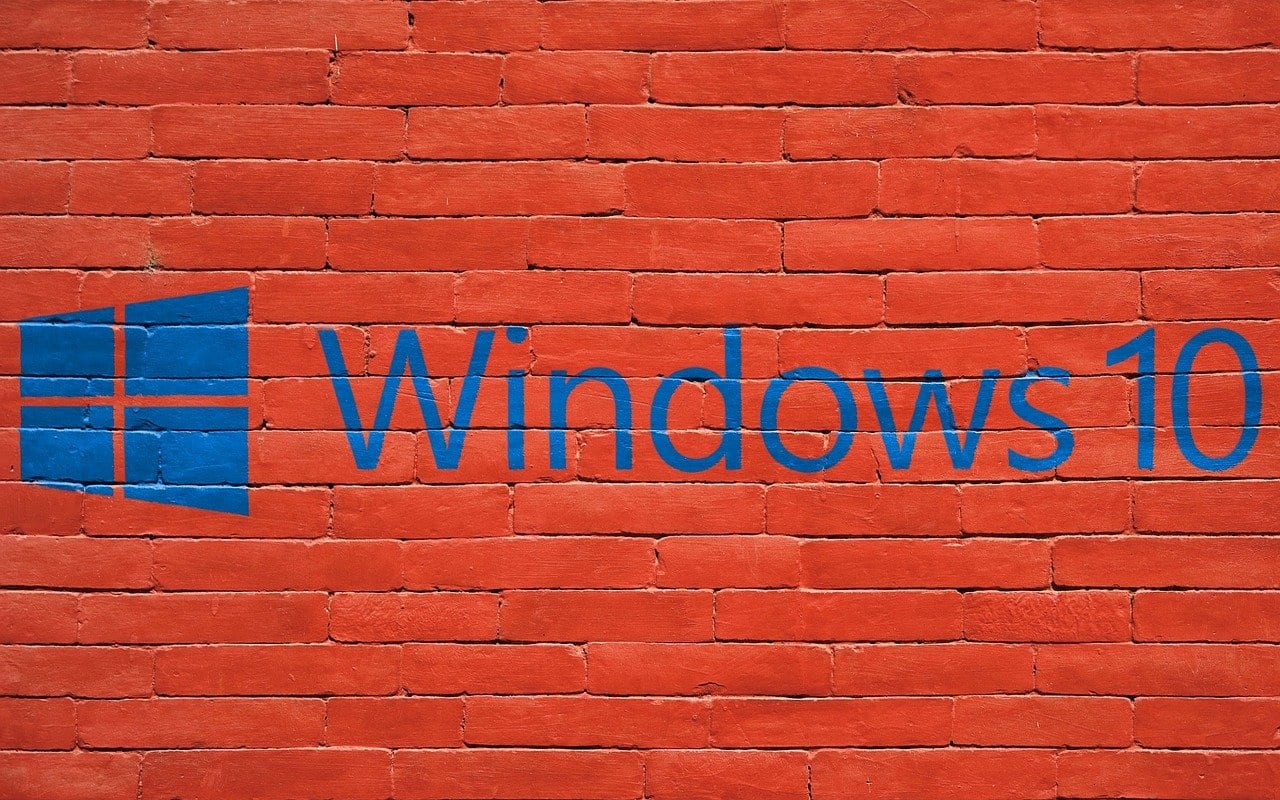
Nó xảy ra tự động. Sau khi cài đặt ứng dụng trên máy tính, máy tính Windows 10 của bạn sẽ luôn hiển thị ứng dụng đó ở đầu Menu Start. Lưu ý tích cực, bằng cách hiển thị các ứng dụng đã được thêm gần đây, bạn sẽ biết bất kỳ ứng dụng nào mà bất kỳ ai bạn đang chia sẻ máy tính của mình đã thêm vào.
Tuy nhiên, nếu bạn không chia sẻ máy tính của mình và thấy tùy chọn này gây phiền nhiễu, thì tin tốt là việc xóa nó không mất nhiều thời gian. Nếu bạn thay đổi ý định và muốn thêm lại, bạn chỉ cần làm theo các bước tương tự như bạn đã thực hiện để xóa nó ngay từ đầu.
Để ngăn các cửa sổ hiển thị bất kỳ ứng dụng nào được thêm gần đây, bạn cần mở Cài đặt . Cách nhanh nhất để cài đặt truy cập là bằng cách nhấn phím Windows, và tôi . Tuy nhiên, bạn cũng có thể nhấp chuột phải vào menu bắt đầu của Windows và nhấp vào bánh răng.
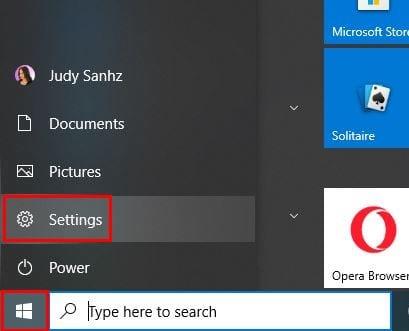
Khi bạn đang ở trong Cài đặt, hãy chuyển đến Cá nhân hóa và sau đó nhấp vào tùy chọn Bắt đầu trên thanh bên trái. Khi bạn thấy tùy chọn Bắt đầu, hãy tìm tùy chọn có nội dung Ứng dụng được thêm gần đây trong menu Bắt đầu và tắt nó đi.
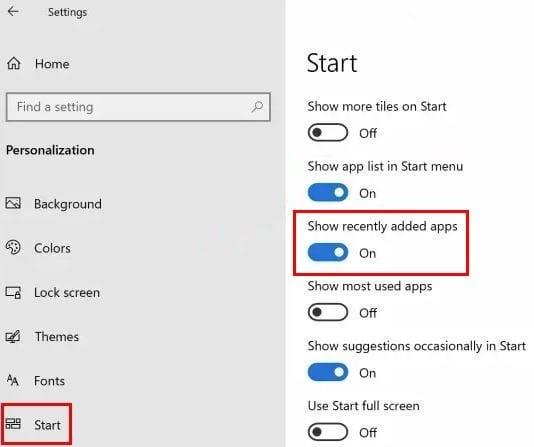
Sau khi tắt tùy chọn này, bạn sẽ không phải thấy thông báo về ứng dụng bạn vừa cài đặt. Bật tùy chọn rất dễ dàng, chỉ cần bật tùy chọn và bạn đã sẵn sàng. Ứng dụng sẽ vẫn được liệt kê với tất cả các ứng dụng khác, nó sẽ không xuất hiện như trước đây.
Tùy chọn ứng dụng được thêm gần đây hiển thị có nghĩa là hữu ích. Tuy nhiên, đối với một số người dùng, nó không cần thiết. Vì rất dễ dàng để tắt / mở, bạn sẽ không lãng phí nhiều thời gian nếu thay đổi ý định.
Khắc phục sự cố Bluetooth trên Windows 10 với các bước đơn giản nhưng hiệu quả, giúp thiết bị kết nối trở lại bình thường.
Làm thế nào để nhận trợ giúp trong Windows 10 là một câu hỏi cần thiết. Đọc tiếp để tìm ra phương pháp tốt nhất giúp giải quyết các vấn đề liên quan đến Microsoft Windows 10.
Blog này sẽ giúp người dùng khắc phục Trình điều khiển thiết bị I2C HID không hoạt động trên Windows 11 bằng các bước được chuyên gia khuyến nghị nhanh chóng và đơn giản để làm theo.
Nếu bạn đang gặp phải vấn đề về âm thanh trên máy tính thì có lẽ đã đến lúc cập nhật trình điều khiển âm thanh trên Windows 10.
Tìm hiểu cách khắc phục bộ điều khiển trò chơi không hoạt động trên PC Windows của bạn và thưởng thức các trò chơi yêu thích của bạn mà không bị gián đoạn.
Bạn muốn biết cách khôi phục dữ liệu từ ổ cứng ngoài? Hãy đọc phần này để có được phần mềm khôi phục ổ cứng Windows 10 tốt nhất để định dạng dữ liệu ngay lập tức.
Dưới đây là các bước nhanh chóng và đơn giản về cách thay đổi địa chỉ IP trong Windows 10. Bạn cũng có thể đặt IP tĩnh trong Windows 10 do quản trị viên mạng của bạn cung cấp.
Khôi phục file CAB - Bài viết này giúp bạn hiểu rõ hơn về file CAB và cách khôi phục file CAB đã xóa trên Windows.
Nếu bạn đang tìm kiếm một cách đơn giản nhưng mạnh mẽ để ghi lại màn hình máy tính để bàn của mình thì tại sao không sử dụng chương trình đã được cài đặt sẵn trên máy tính. Tìm hiểu tại đây, cách ghi lại màn hình của bạn bằng trình phát phương tiện VLC trên Windows 10, 8 và 7.
Bảng điều khiển Windows 10 của bạn không phản hồi? Dưới đây là một số cách sử dụng mà bạn có thể giải quyết vấn đề một cách dễ dàng nhất.








